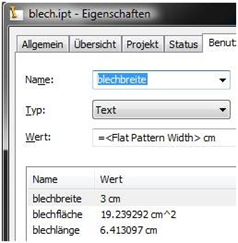Um in Inventor wichtige Eigenschaften wie Länge, Breite oder Fläche einer Blechabwicklung im Schriftkopf abzubilden, können Sie fertige Blecheigenschaften einfach über die normalen Eigenschaften in den Schriftkopf übernehmen (siehe Bild unten).
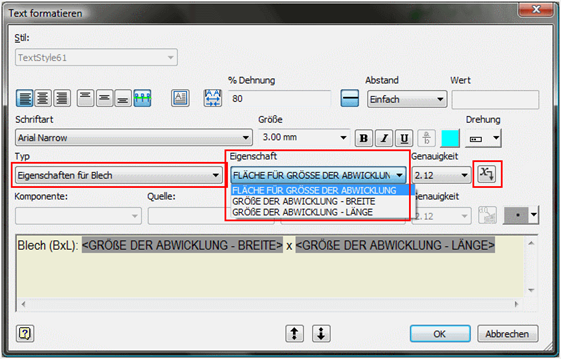 In Inventor lassen sich über die normalen Eigenschaften die Länge, Breite und Fläche einer Abwicklung in den Schriftkopf übernehmen.
In Inventor lassen sich über die normalen Eigenschaften die Länge, Breite und Fläche einer Abwicklung in den Schriftkopf übernehmen.
Abwicklung erstellen: Abwicklungsmaße als benutzerdefinierte iProperties in die Stückliste einfügen
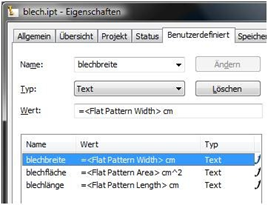 Erstellen Sie drei benutzerdefinierte iProperties und weisen Sie jeweils folgende Werte zu:
Erstellen Sie drei benutzerdefinierte iProperties und weisen Sie jeweils folgende Werte zu:
=<Flat Pattern Width> cm
=<Flat Pattern Area> cm^2
=<Flat Pattern Length> cm
Hinweis: Da Inventor systembedingt in der Einheit Zentimeter (cm) rechnet, sind diese Werte in cm beziehungsweise cm² angegeben.
Wenn Sie auf “Übernehmen” klicken, werden Ihnen die Parameter angezeigt (siehe Bild rechts).
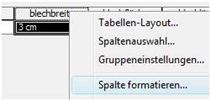 Als nächstes wollen Sie diese Parameter in einer Stückliste nutzen: Fügen Sie hierzu die drei Benutzer-iProperties der Stückliste hinzu und formatieren Sie die Spalten so, dass Inventor anstelle cm die Einheit mm verwendet (siehe Bilder links und unten).
Als nächstes wollen Sie diese Parameter in einer Stückliste nutzen: Fügen Sie hierzu die drei Benutzer-iProperties der Stückliste hinzu und formatieren Sie die Spalten so, dass Inventor anstelle cm die Einheit mm verwendet (siehe Bilder links und unten).
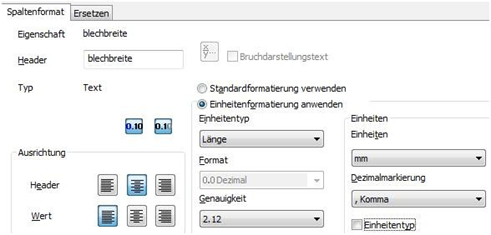
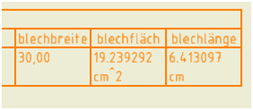 In der Stückliste erhalten Sie nun in der Spalte blechbreite den Wert in mm (siehe Bild rechts). Übrigens lässt sich die Blechfläche nicht in mm² darstellen, und in unserem Beispiel wurde die Blechlänge im Zuge der Formatierung (siehe Bild oben) noch nicht angepasst.
In der Stückliste erhalten Sie nun in der Spalte blechbreite den Wert in mm (siehe Bild rechts). Übrigens lässt sich die Blechfläche nicht in mm² darstellen, und in unserem Beispiel wurde die Blechlänge im Zuge der Formatierung (siehe Bild oben) noch nicht angepasst.
Die oben beschriebene Vorgehensweise lässt sich sowohl bei der 2020er Version von Inventor als auch bei den Vorgängerversionen anwenden.
Sie möchten sich noch besser in Autodesk Inventor zurechtfinden? Dann werfen Sie jetzt einen Blick auf unsere Trainings: